تطورت شاشات التوقف ، التي كانت في يوم من الأيام أداة لمنع احتراق الشاشة على شاشات CRT القديمة ، إلى وسيلة ممتعة ومبتكرة لتخصيص تجربة Mac الخاصة بك. على الرغم من أن الشاشات الحديثة لم تعد تعاني من مشاكل احتراق الشاشة ، إلا أن شاشات التوقف لا تزال طريقة رائعة لعرض مرئيات مذهلة عندما يكون جهاز Mac الخاص بك في وضع الخمول.
القراءة ذات الصلة
- الجديد في macOS Sonoma
- ما هي أجهزة Mac المتوافقة مع macOS Sonoma
- كيفية إضافة أدوات إلى سطح المكتب على macOS Sonoma
- كيفية استخدام الملفات الشخصية في Safari على macOS Sonoma
- كل ما تحتاج لمعرفته حول جهاز MacBook Air مقاس 15 بوصة
كيفية استخدام حافظات الشاشة على macOS Sonoma
إن القدرة على استخدام شاشات التوقف على جهاز Mac ليس بالأمر الجديد ، ولكن مع macOS Sonoma ، قامت Apple بتجديد التجربة بالكامل. أول شيء ستلاحظه عند تسجيل الدخول إلى حسابك بعد التحديث إلى macOS Sonoma هو شاشة القفل المعاد تصميمها. سيظهر العديد من المستخدمين في الأسفل ، مع إظهار التاريخ والوقت في الأعلى ، على غرار ما ستراه على جهاز iPhone أو iPad.
- تأكد من تحديث Mac وتشغيل أحدث إصدار من macOS Sonoma.
- افتح ال اعدادات النظام التطبيق على جهاز Mac الخاص بك.
- في الشريط الجانبي على اليسار ، قم بالتمرير لأسفل وانقر فوق شاشة التوقف.
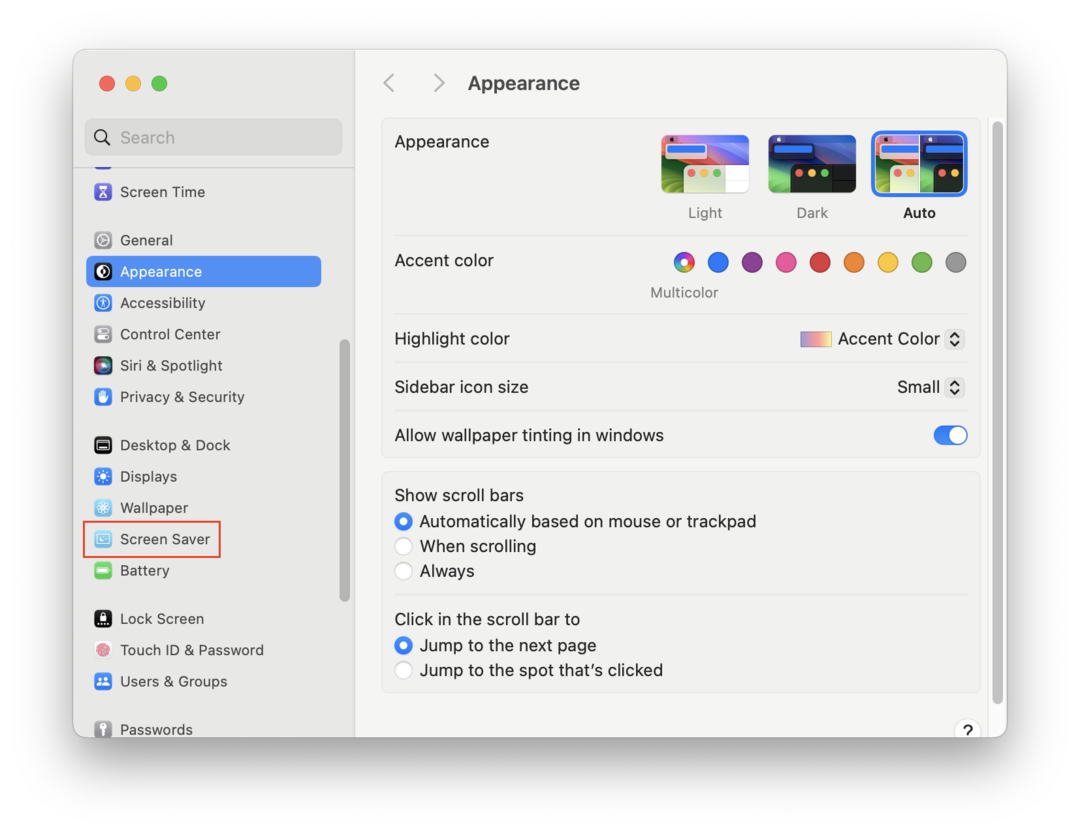
- حدد موقع وحدد شاشة التوقف التي تريد استخدامها من إحدى الفئات التالية:
- منظر جمالي.
- جراند كانيون
- أيسلندا
- باتاغونيا
- هاواي
- يوسمايت
- الأرض الخضراء
- سيتي سكيب.
- نيويورك
- لوس أنجلوس
- هونج كونج
- لندن
- دبي
- تحت الماء.
- بالاو جيليز
- بالاو كورال
- غابة عشب البحر في كاليفورنيا
- باراكودا
- الحوت الأحدب
- كاليفورنيا دولفين
- أرض.
- الشرق الأوسط
- منطقة البحر الكاريبي
- دلتا النيل
- يوم الكاريبي
- إيران وأفغانستان
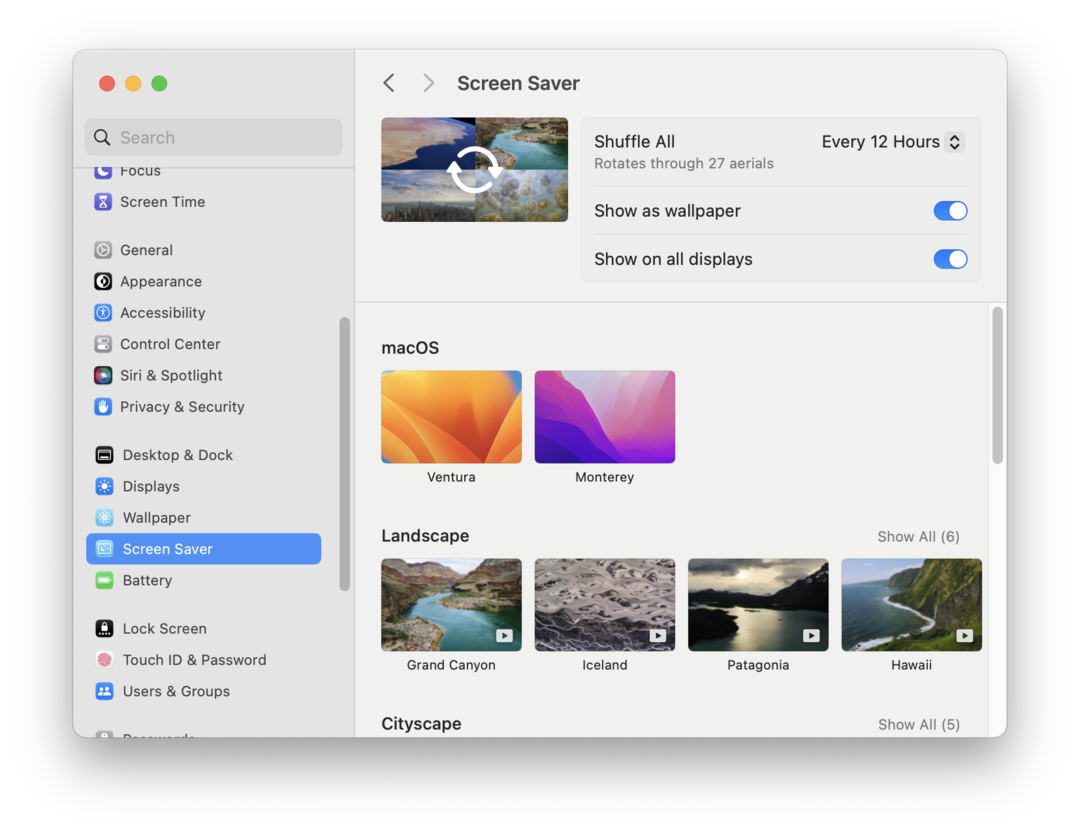
- منظر جمالي.
- بمجرد تحديد شاشة التوقف المختارة ، ستبدأ التنزيل على جهاز Mac الخاص بك. يظهر شريط تقدم يخبرك بالمدة الزمنية قبل انتهاء تنزيل شاشة التوقف.
لمسة لطيفة أخرى أضافتها Apple مع إضافة شاشات توقف جديدة في macOS Sonoma وهي القدرة على استخدام الصورة كخلفية للشاشة. كل ما عليك فعله هو النقر فوق زر التبديل بجوار تظهر كخلفية وستتغير خلفيتك على الفور ، بشرط أن تنتهي الصورة من التنزيل.
أخيرًا ، إذا كان لديك عدة شاشات متصلة بجهاز Mac الخاص بك ، فيمكنك أيضًا تخصيص شاشة التوقف على أساس كل شاشة. أو يمكنك النقر فوق مفتاح التبديل بجوار إظهار على جميع شاشات العرض، وسيتم تطبيق شاشة التوقف على أي شاشات أو شاشات متصلة بجهاز Mac الخاص بك.
كيفية تبديل حافظات شاشة الهوائيات عشوائيًا على macOS Sonoma
أحد التغييرات المخفية في macOS Sonoma هو إضافة مجموعة Apple من شاشات التوقف "Aerials". كانت هذه متوفرة على Apple TV لبعض الوقت الآن ، حتى أنها دفعت البعض إلى إنشاء تطبيقات تجلب الخلفيات إلى جهاز Mac. ومع ذلك ، لم تعد هذه الحلول ضرورية ، ويمكنك حتى الذهاب إلى أبعد من ذلك لتبديل شاشات توقف Aerials على macOS Sonoma.
- تأكد من تحديث Mac وتشغيل أحدث إصدار من macOS Sonoma.
- افتح ال اعدادات النظام التطبيق على جهاز Mac الخاص بك.
- في الشريط الجانبي على اليسار ، قم بالتمرير لأسفل وانقر فوق شاشة التوقف.
- قم بالتمرير لأسفل حتى تصل إلى مراوغة هوائيات قسم.
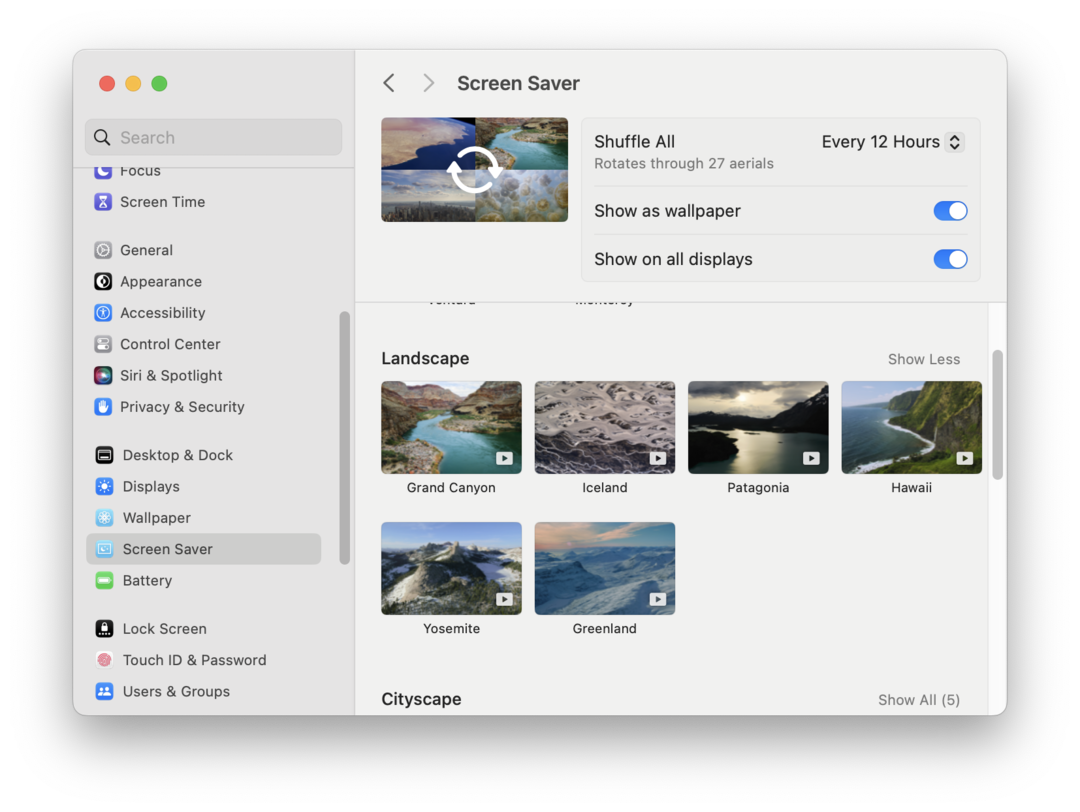
- اختر واحدا مما يلي:
- خلط الجميع
- ترتيب المناظر الطبيعية
- المراوغة سيتي سكيب
- خلط تحت الماء
- المراوغة الأرض
- بمجرد التحديد ، ارجع إلى أعلى الصفحة.
- انقر فوق القائمة المنسدلة بجوار خلط الجميع.
- اختر واحدا مما يلي:
- كل 12 ساعة
- كل يوم
- كل يومين
- كل اسبوع
- كل شهر

خاتمة
تعد شاشات التوقف طريقة ممتعة وسهلة لتخصيص جهاز Mac الخاص بك والاستفادة إلى أقصى حد من شاشتك عندما يكون جهاز الكمبيوتر الخاص بك في وضع الخمول. باستخدام هذا الدليل ، يجب أن تكون قادرًا الآن على إعداد واستخدام شاشات التوقف على macOS. تذكر أنه يمكنك دائمًا تغيير إعدادات شاشة التوقف إذا كنت تريد تجربة مظهر مختلف.
أندرو كاتب مستقل مقيم في الساحل الشرقي للولايات المتحدة.
لقد كتب لمجموعة متنوعة من المواقع على مر السنين ، بما في ذلك iMore و Android Central و Phandroid وعدد قليل من المواقع الأخرى. الآن ، يقضي أيامه في العمل في شركة HVAC ، بينما يعمل ككاتب مستقل في الليل.